Fokusmodi sind eine der besten Möglichkeiten, um sicherzustellen, dass Sie während der Arbeit nicht abgelenkt werden. Aber wenn Sie wissen, dass andere Personen Sie wahrscheinlich kontaktieren werden, ist es oft eine gute Idee, sie über Ihren aktuellen Status zu informieren. Dadurch können unangenehme Gespräche mit Ihrem Chef, Kollegen oder Partner vermieden werden.
Verwandte Lektüre:
- So passen Sie die Farben und Symbole Ihres Fokusmodus an
- iOS 16: Verwendung von Fokuszeitplänen
- So verwenden Sie Fokusmodi auf Ihrem Mac
- So passen Sie Apps an, um Benachrichtigungen im Fokusmodus zu senden
- So richten Sie einen Arbeitsfokusmodus auf Ihrem iPhone ein
Wenn Sie einen Fokusmodus auf Ihrem Mac verwenden, können Sie die Statusfreigabe einfach ein- und ausschalten. Diese Anleitung erklärt Ihnen, was die Funktion ist, bevor sie Ihnen zeigt, wie Sie sie aktivieren oder deaktivieren können. Wir zeigen Ihnen auch, wie Sie auswählen, aus welchen Fokusmodi Sie Ihren Status teilen.
Was ist das Teilen des Fokusstatus?
Wenn Sie auf Ihrem Apple-Gerät eine Nachricht wie [Name] hat seine Benachrichtigungen stummgeschaltet sehen, ist die Statusfreigabe im Fokusmodus in Aktion. Effektiv ermöglicht die Funktion allen Apps, die Sie zulassen – wenn der Modus eingeschaltet ist – andere wissen zu lassen, dass Sie ihre Benachrichtigungen derzeit nicht sehen können.
Sie können die Statusfreigabe für „Nicht stören“ zusammen mit den anderen voreingestellten Fokusmodi verwenden, die Sie gefunden haben, als Sie mit der Verwendung Ihres Apple-Geräts begonnen haben. Und wenn Sie eigene Fokusmodi erstellt haben, können Sie auch die Einstellungen für diese umschalten.
So schalten Sie die Freigabe des Fokusstatus ein und aus
Nun, da Sie wissen, was Focus Status Sharing ist, schauen wir uns an, wie Sie es auf Ihrem Mac ein- und ausschalten können. Beide Verfahren sind unkompliziert.
Freigabe des Fokusstatus aktivieren
Um die Focus-Statusfreigabe zu aktivieren, können Sie diese Schritte ausführen.
1. Gehen Sie auf das Apple-Logo in der oberen linken Ecke.
2. Klicke auf Systemeinstellungen wenn das Dropdown-Menü erscheint.

3. Wählen Fokus aus der Liste der Optionen in der linken Symbolleiste.
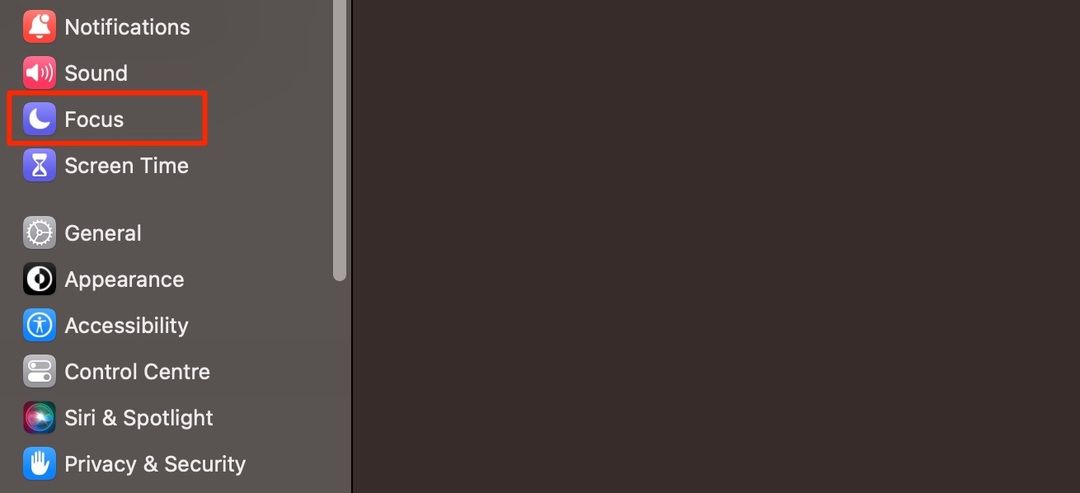
4. Unter Ihren Fokusmodi sehen Sie zwei Optionen: Geräteübergreifend teilen Und Fokusstatus. Einschalten Geräteübergreifend teilen bevor Sie in den Focus-Status wechseln.
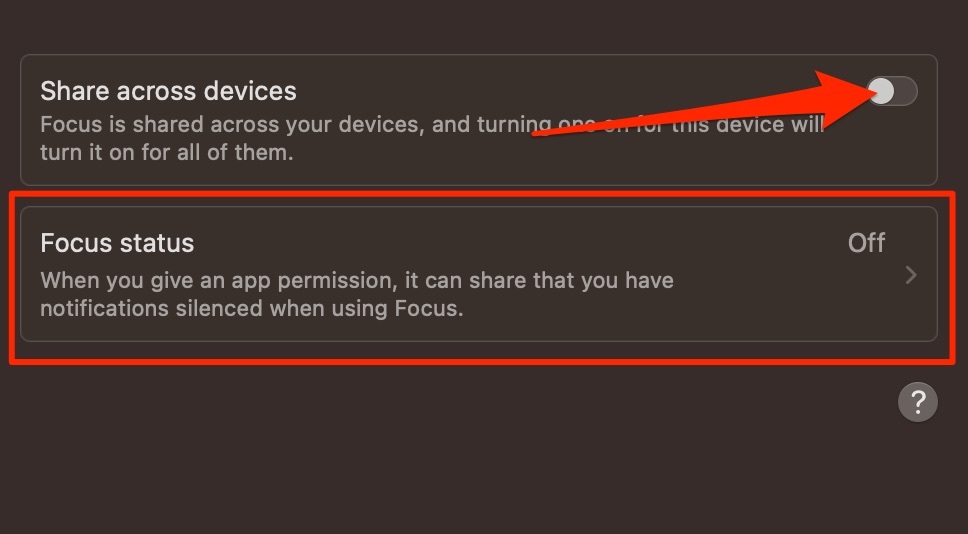
5. Schalten Sie die Focus-Status teilen Option oben im nächsten Fenster ein.

Freigabe des Fokusstatus deaktivieren
Wenn Sie später das Teilen des Focus-Status auf Ihrem Mac ausschalten möchten, ist der Vorgang ähnlich einfach. Folgendes müssen Sie tun:
- Gehe zu Systemeinstellungen > Fokus > Fokusstatus.
- Drehe die Focus-Status teilen Option aus.
- Alternativ können Sie auch abschalten Geräteübergreifend teilen. Wenn Sie dies tun, funktioniert die Fokus-Statusfreigabe standardmäßig nicht mehr.
Auswählen, aus welchen Fokusmodi Sie Ihren Status teilen
Wenn Sie die Statusfreigabe auf Ihrem Mac verwenden, können Sie anpassen, für welche Fokusmodi Sie Ihren Status freigeben. Hier sind die Anweisungen, die Sie befolgen sollten:
1. Gehen Sie zum Apple-Logo und wählen Sie es aus Systemeinstellungen. Dann wähle Fokus aus der Symbolleiste auf der linken Seite.
2. Sobald Sie die Statusfreigabe im Fokusmodus aktiviert haben, können Sie entweder darin bleiben oder hineingehen Fokusstatus.
3. Gehen Sie zum Geteilt von Abschnitt auf dem nächsten Bildschirm.
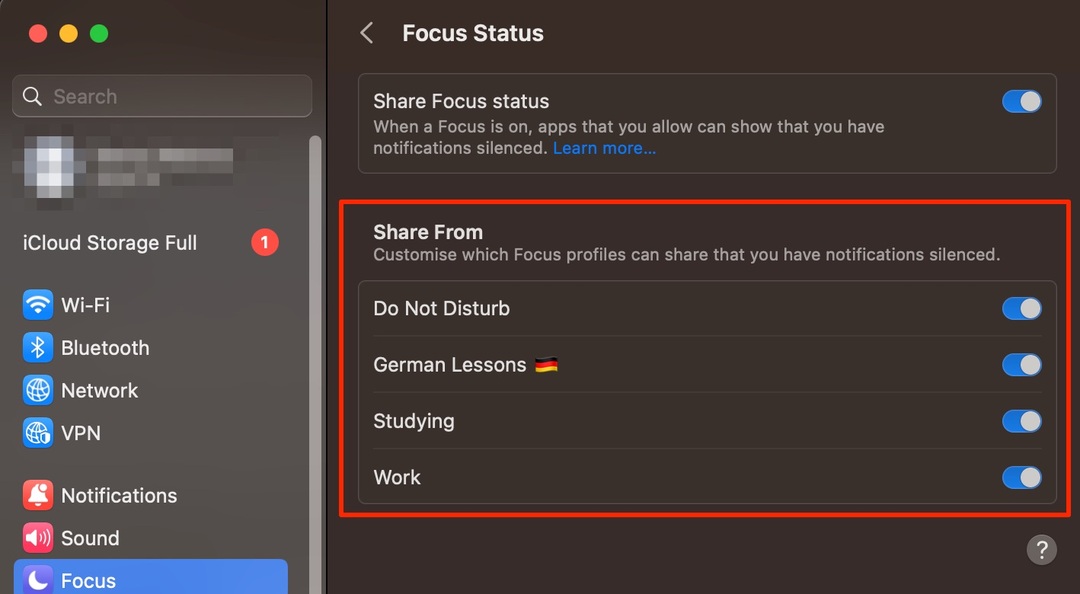
4. Im Geteilt von Abschnitt sehen Sie alle Ihre Fokusmodi. Schalten Sie die Freigabe für jede davon ein oder aus, indem Sie auf den Schalter daneben tippen.
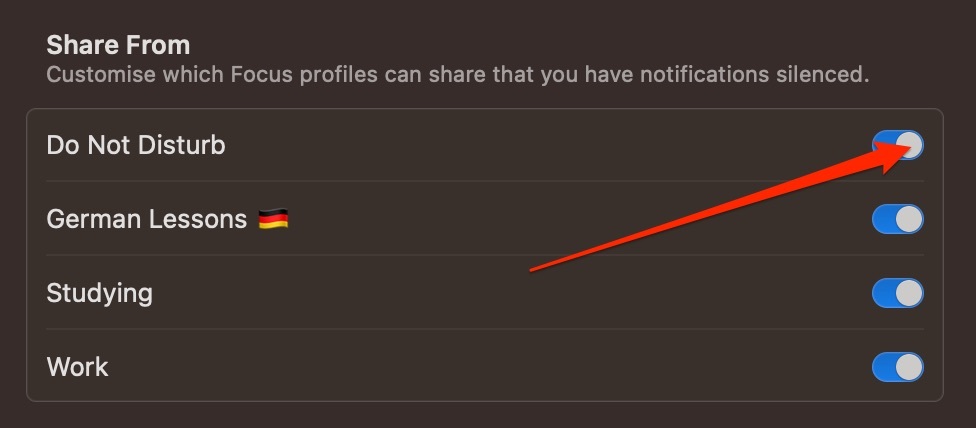
Nachdem Sie Ihre Optionen nach Bedarf geändert haben, können Sie die Systemeinstellungen-App schließen. Ihre Änderungen werden sofort wirksam.
Wenn Sie Apps Ihren Fokusstatus mitteilen, können andere besser verstehen, warum Sie nicht verfügbar sind
Fokusmodi sind eine unglaublich nützliche Funktion in macOS, und das Anpassen der Nachrichten, die andere Personen sehen, wenn Sie sie verwenden, ist einfach. Wenn Sie die Funktion aktivieren, können andere Sie wissen lassen, dass Sie ihnen im Moment nicht antworten können, und Sie können sich gleichzeitig besser auf die Aufgaben konzentrieren, die Sie erledigen müssen.
Nachdem Sie die Fokusstatusfreigabe aktiviert haben, können Sie auch festlegen, ob Sie die Funktion für alle Ihre Modi aktiviert lassen möchten. Wenn Sie sich entscheiden, einige davon auszuschalten, ist dies nicht allzu schwierig.

Danny ist ein freiberuflicher Autor, der seit über einem Jahrzehnt Apple-Produkte verwendet. Er hat für einige der größten Technologiepublikationen im Internet geschrieben und war zuvor als interner Autor tätig, bevor er seinen eigenen Weg einschlug. Danny ist in Großbritannien aufgewachsen, schreibt aber jetzt von seiner skandinavischen Basis aus über Technik.